Как защитить себя от слежки в интернете
Даже сознательно давая согласие на сбор и хранение их персональной информации, пользователи сервисов и приложений часто не подозревают, как будут использованы их данные, равно как и о том, что эти сведения могут попасть в руки третьих компаний и использоваться ими в корыстных целях. Ресурс TechCrunch подготовил список способов, которые помогут пользователям самостоятельно защитить личную информацию и ограничить её видимость для сторонних компаний.
Содержание
Заклеить все веб-камеры
Вполне подойдут любые наклейки, стикеры или обычная изолента, а чтобы выглядеть более солидно в офисе, можно приобрести специальные магнитные шторки. Заклеить придётся камеры на ноутбуках, смартфонах и даже «умных» телевизорах.
Установить HTTPS Everywhere
Многие сайты предлагают шифровать данные при установлении соединений: протокол HTTPS обеспечивает защиту информации от перехвата при передаче между пользователем и сервером. Однако некоторые ресурсы по-прежнему используют старый протокол HTTP по умолчанию. Свободное и открытое расширение HTTPS Everywhere для Chrome, Firefox и Opera автоматически переводит веб-сайты на более защищенное HTTPS соединение вместо HTTP.
Однако некоторые ресурсы по-прежнему используют старый протокол HTTP по умолчанию. Свободное и открытое расширение HTTPS Everywhere для Chrome, Firefox и Opera автоматически переводит веб-сайты на более защищенное HTTPS соединение вместо HTTP.
Использовать блокировщик трекеров
Трекеры — это класс технологий, которые собирают и хранят информацию о действиях пользователя в сети. Сегодня эти программы имеют много форм, используют изощрённые методы слежения и к тому же значительно замедляют загрузку страниц. Обойти их можно при помощи дружественных пользователю блокировщиков трекеров. Например, недавно такое расширение добавил независимый поисковик DuckDuckGo. Плагин Disconnect также скрывает пользовательские данные от следящих сервисов, а Firefox имеет встроенный блокировщик трекеров, который по умолчанию активируется в мобильных приложениях.
Скидка 1.75 евро в месяц при покупке VPN на год — это 21 евро за первый год и 42 евро за последующие.
Использовать блокировщик рекламы
Блокировщики трекеров попутно скрывают и некоторые рекламные баннеры. Это происходит потому, что большинство из них загружается со сторонних серверов, которые отслеживают переходы пользователей между сайтами. Именно поэтому стоит установить ещё и блокировщик рекламы, например, расширение uBlock Origin для macOS, Windows, Linux и Android или 1Blocker для iOS.
Использовать по умолчанию анонимные поисковые сервисы
Из поисковых запросов Google узнаёт о пользователях даже больше, чем успевает собрать Facebook. Но не только из них: Google также собирает информацию с 750 тысяч самых популярных веб-сайтов и отслеживает геопозицию пользователей через соответствующие приложения на Android-устройствах. Надёжный способ помешать этому — переключиться на другие поисковики, такие как DuckDuckGo или Cliqz, хотя релевантность выдачи у них может быть несколько ниже. Также нужно помнить о голосовых помощниках: многие из них для навигации в сети по умолчанию используют Google.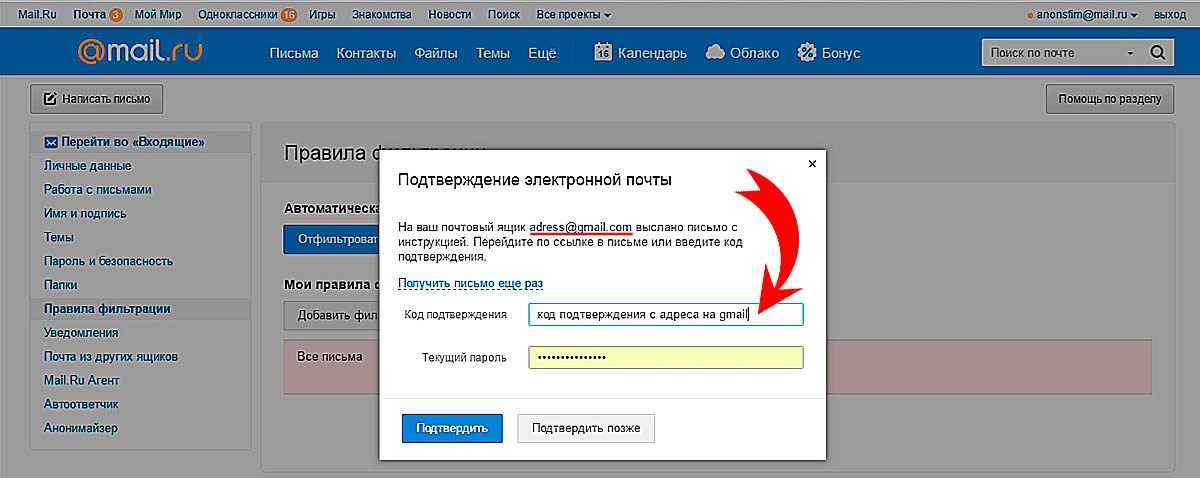
Пользоваться браузером в режиме инкогнито
Такая опция сегодня есть во всех десктопных и мобильных браузерах, однако многие пользователи не совсем правильно её понимают: она не делает их неуязвимыми, так как их переходы по вкладкам в рамках одной сессии всё равно отслеживаются. Однако при закрытии браузера все куки удаляются, поэтому пользователю достаточно просто начать новую сессию.
Использовать несколько браузеров и контейнеров
Усложнить отслеживание своей активности в сети пользователи могут применяя разные браузеры для разных целей (интернет-банкинга, соцсетей, онлайн-покупок), или же разные мобильные устройства для запуска различных приложений. Однако создатели новейших рекламных технологий также работают над кросс-платформенными методами слежения. Чтобы противостоять им, Mozilla Firefox получил дополнение Multi-Account Containers, которое позволяет пользователям раздделять аккаунты по нескольким сферам, не очищая историю и не используя несколько браузеров. В прошлом месяце Mozilla также добавила индивидуальный контейнер для Facebook, чтобы помешать соцсети собирать данные о действиях пользователей в браузере за пределами соцсети.
В прошлом месяце Mozilla также добавила индивидуальный контейнер для Facebook, чтобы помешать соцсети собирать данные о действиях пользователей в браузере за пределами соцсети.
Подружиться с Tor Browser
Tor — самый популярный и самый надёжный анонимный веб-браузер. Принцип работы луковой маршрутизации состоит в том, что сообщение неоднократно шифруется и пересылается через несколько сетевых узлов — таким образом отследить его источник, пункт назначения и содержание становится почти невозможно. Именно поэтому соединение может занимать время, но сам браузер достаточно прост в установке и использовании. Замедлить его могут также частые обновления безопасности, а некоторые сайты пытаются его блокировать.
Сменить DNS-сервер
Совет для тех, кто не доверяет своему интернет-провайдеру. При вводе пользователем названия сайта в адресную строку, устройство делает запрос к серверу доменных имён, который транслирует имена сайтов в IP-адреса. Мобильные операторы и интернет-провайдеры автоматически предоставляют своим пользователям собственный доменный сервер, а значит, имеют доступ к их истории веб-сёрфинга и могут использовать её в своих целях.
По умолчанию их DNS-запросы не защищены и могут быть перехвачены. На любом из своих устройств пользователь может перейти на другой публичный DNS-сервер, но не стоит выбирать сервер Google: лучше воспользоваться Quad9 или 1.1.1.1 от Cloudflare, которые уделяют особое внимание конфиденциальности.
Отключить сервисы, определяющие местоположение
Технологическим компаниям особенно любопытно знать, где находятся их пользователи в данный момент времени. Благодаря распространению смартфонов со встроенными датчиками тщательно отслеживать их перемещение и действия стало как никогда просто. Данные о геопозиции пользователей чрезвычайно важны для настройки таргетированной рекламы. Google, Facebook и им подобные компании запросто привязывают эту информацию к профилю пользователя и своим рекламным сетям. Помимо этого, личные данные миллионов пользователей могут оказаться в руках третьих компаний, как это недавно произошло с Facebook.
Сегодня на основе геолокационных данных можно сделать много выводов о личности и привычках пользователя, но в то же время невозможно гарантировать, что данные, собранные приложениями и сервисами даже с его согласия, не будут использованы против него.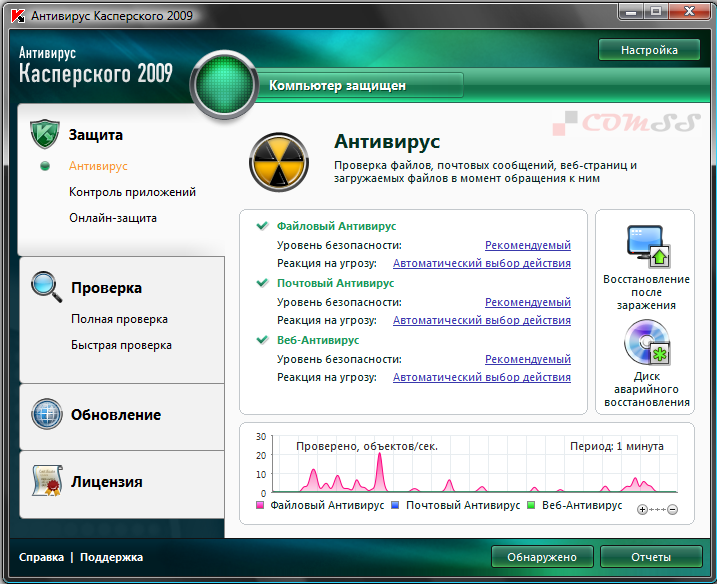 Поэтому весьма разумно отключить отслеживание местоположения, хотя найти и изменить нужные настройки может быть непросто. Кроме того, пользователю придётся следить за обновлениями политики конфиденциальности, которые могут вернуть отслеживание геопозиции, и, возможно, смириться с некоторыми неудобствами в использовании, так как сервисы не смогут автоматически выводить связанные с местоположением данные.
Поэтому весьма разумно отключить отслеживание местоположения, хотя найти и изменить нужные настройки может быть непросто. Кроме того, пользователю придётся следить за обновлениями политики конфиденциальности, которые могут вернуть отслеживание геопозиции, и, возможно, смириться с некоторыми неудобствами в использовании, так как сервисы не смогут автоматически выводить связанные с местоположением данные.
При помощи VPN (виртуальных частных сетей) можно открыть практически любой сайт, доступ к которому закрыт для IP-адреса из определённой страны. Но нужно быть готовым, что их провайдеры отслеживают каждый шаг пользователя в своей сети. Они могут красть или продавать персональные данные несмотря на то, что обещают полную их защиту и предлагают солидные условия пользования. Поэтому полностью доверять им нельзя, а лучше их вообще избегать, уверен TechCrunch. Своя VPN есть и у Facebook: соцсеть позиционирует её как средство защиты пользователей, но на самом деле использует в коммерческих целях для отслеживания того, какими ещё приложениями они пользуются.
Создать свой VPN-сервер
Эта опция подходит для разработчиков. Единственный VPN-сервер, которому можно доверять — это созданный самостоятельно. VPN рекомендуется использовать при работе через чужой WiFi-роутер, поскольку существует возможность перехвата всего проходящего через него трафика. Для настройки своей сети можно использовать проверенного хостинг-провайдера и набор скриптов Algo VPN.
Быть осторожным со сторонними клавиатурами
Клавиатурные приложения могут позволить разработчикам получать информацию, которую с её помощью вводит пользователь: от паролей и номеров банковских карт до содержания личных сообщений. К тому же все альтернативные клавиатуры записывают нажатые пользователем клавиши.
О потенциале клавиатур как источника пользовательских данных известно и Google: именно поэтому компания занялась разработкой клавиатурной темы, а в 2016 году выпустила экранную клавиатуру Gboard для устройств под управлением Android и iOS. И хотя Google заявляет, что использует её только для сбора «пользовательской статистики», а не паролей или разговоров, она также отслеживает поисковые запросы пользователя и то, как он использует свой телефон. Стоит отметить, что Gboard отправляет данные Google, даже если используются мессенджеры с end-to-end шифрованием данных вроде Signal.
Стоит отметить, что Gboard отправляет данные Google, даже если используются мессенджеры с end-to-end шифрованием данных вроде Signal.
Использовать мессенджеры со сквозным шифрованием данных
Пользователь, друзья которого предпочитают мессенджеры без сквозного шифрования, вряд ли станет из-за этого ограничивать свой круг общения — а значит, ему также придётся поставить под угрозу приватность своих данных. Этим пользуется Facebook: например, Messenger запрашивает постоянный доступ к списку телефонных контактов пользователей, намекая, что иначе они не смогут с ними связаться.
End-to-end шифрование — способ передачи данных, при котором доступ к сообщениям имеют только участвующие в общении пользователи, и используется, например, в WhatsApp и Telegram. Но даже их пользователям нужно внимательно читать касающиеся конфиденциальности обновления, чтобы не скомпрометировать личную информацию.
Использовать сквозное шифрование при использовании облачных хранилищ
В 2014 году Эдвард Сноуден призывал отказаться от сервиса Dropbox, утверждая, что хранить на нём данные небезопасно. Dropbox хранит у себя криптографические ключи, а значит, при необходимости в любой момент может получить доступ к хранимой информации. Альтернативой ему может стать Spideroak, который передаёт информацию на сервер только в зашифрованном виде и не имеет доступа к ключам, или же Backblaze, который даёт возможность пользователям управлять ключами шифрования. Те, кто всё же предпочитает Dropbox, могут частично зашифровать данные перед загрузкой при помощи таких сервисов, как Boxcryptor.
Dropbox хранит у себя криптографические ключи, а значит, при необходимости в любой момент может получить доступ к хранимой информации. Альтернативой ему может стать Spideroak, который передаёт информацию на сервер только в зашифрованном виде и не имеет доступа к ключам, или же Backblaze, который даёт возможность пользователям управлять ключами шифрования. Те, кто всё же предпочитает Dropbox, могут частично зашифровать данные перед загрузкой при помощи таких сервисов, как Boxcryptor.
Использовать почтовые сервисы со сквозным шифрованием
В середине прошлого года Goggle заявила, что не будет отслеживать сообщения, пересылаемые в Gmail. Но это не значит, что сервис гарантирует 100-процентую конфиденциальность, так как он не использует сквозное шифрование. Существуют достойные альтернативы с надёжным шифрованием: например, швейцарский сервис Protonmail. Также можно применять технологию PGP-шифрования с использованием пары из закрытого и открытого ключей.
Перейти с Android на iOS
Ни одна из технологий передачи данных не обеспечивает абсолютную приватность информации, однако устройства Apple, несмотря на более высокую цену, не заточены под сбор пользовательской информации по умолчанию, а сама компания инвестирует в разработку технологий, призванных обеспечить защиту конфиденциальности.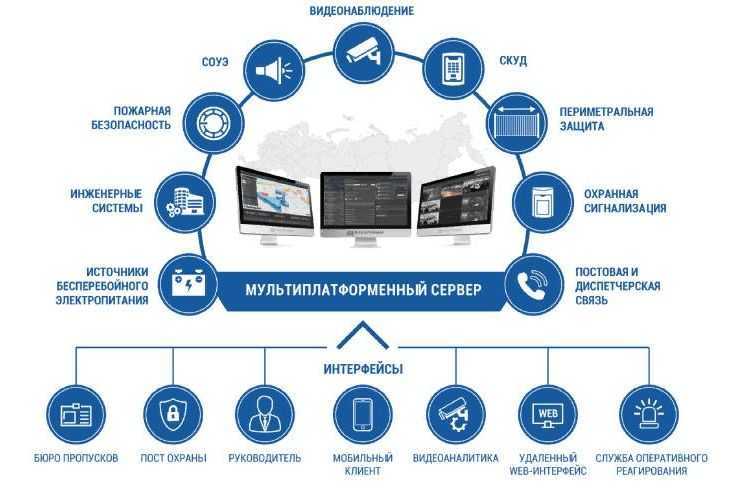 Google, в свою очередь, значительную часть прибыли получает от таргетированной рекламы, которая зависит от собираемой о пользователях личной информации.
Google, в свою очередь, значительную часть прибыли получает от таргетированной рекламы, которая зависит от собираемой о пользователях личной информации.
Платформа Android более открыта, чем iOS, и её можно различными способами перенастроить, чтобы усилить защиту, хотя обычному пользователю сделать это может быть сложно. Поэтому для рядовых потребителей более предпочтительным вариантом в отношении безопасности станут устройства на базе iOS.
Удалить аккаунты в соцсетях
Не у всех пользователей есть возможность избавиться от аккаунта в Facebook: это может как вызвать ощущение оторванности от мира, так и помешать работе с отдельными сервисами, которые требуют авторизации через профиль соцсети. Впрочем, для этих целей можно создать подставной аккаунт с именем и электронным адресом, которые больше ни для чего не используются. Выйти из-под колпака Facebook сложнее с учётом того, что она владеет сервисами Messenger, Instagram и WhatsApp. Не помешает установить и один из упомянутых блокировщиков трекеров, так как соцсеть отслеживает даже пользователей, не владеющих аккаунтом Facebook, при помощи различных цифровых элементов, которые разместила на множестве популярных сайтов.
Удалив профили из наиболее массовых соцсетей, можно значительно снизить возможность отслеживания и кражи персональной информации без ведома пользователя. Если без общения в соцсетях обойтись невозможно, следует хотя бы заглянуть в настройки и максимально ограничить доступ к персональной информации, а также удалить все неиспользуемые приложения из подключённых к профилю.
Отказаться от голосовых помощников
Массовый ажиотаж вокруг голосовых ассистентов вызван тем, что люди представляют их гораздо умнее и полезнее, чем они есть на самом деле, хотя большинство пользуется ими просто для прослушивания музыки или в качестве таймеров. Но рекламщики не упоминают, что умные устройства вроде Amazon Echo и Google Home постоянно записывают и передают на вечное хранение в облако этих компаний все команды своих владельцев.
В некоторых устройствах записанное аудио можно удалять, но делать это придётся регулярно на протяжении пользования умным ассистентом. Кроме того, умные колонки могут круглосуточно прослушивать и записывать всё происходящее в доме пользователя без его ведома или воспринять как команду случайно прозвучавшее по телевизору слово.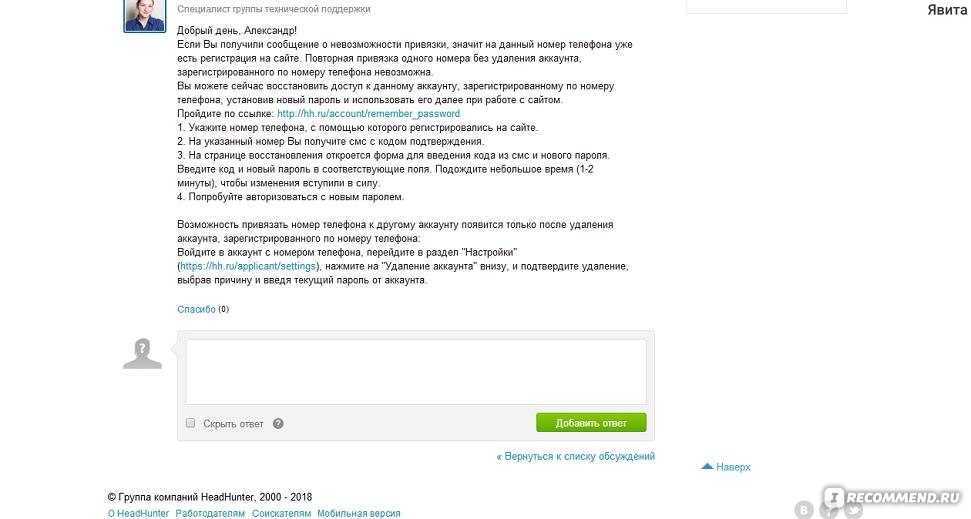 Всё это представляет угрозу безопасности. Поэтому полезно задуматься, действительно ли стоит впускать в дом эти «слишком умные» устройства.
Всё это представляет угрозу безопасности. Поэтому полезно задуматься, действительно ли стоит впускать в дом эти «слишком умные» устройства.
Блокировать запросы приложений к серверам
На macOS можно установить межсетевой экран Little Snitch, который будет уведомлять о любых попытках приложений установить исходящее соединение в интернет. Такие запросы пользователь может подтверждать или отклонять, а также создавать свои ограничивающие правила. Но в этом случае придётся мириться с постоянно всплывающими диалоговыми окнами.
Использовать операционные системы, обеспечивающие приватность и анонимность
Чтобы максимально ограничить утечку персональных данных, можно установить Tails — это операционная система на основе Linux, которая не оставляет следов. Сетевые соединения по умолчанию настроены для работы исключительно через Tor, а все неанонимные — блокируются.
Полностью отказаться от интернета
Защитить свою информацию в цифровом мире можно используя альтернативные сети, созданные с целью обеспечения конфиденциальности, например, экспериментальную распределённую систему передачи и хранения данных MaidSafe. Основатели этого перспективного проекта уже десять лет разрабатывают новый способ цифровых подключений без серверов и обещают полную приватность и конфиденциальность благодаря децентрализации и шифрованию всех данных. Интересный проект, но полностью заменить интернет пока что не может.
Основатели этого перспективного проекта уже десять лет разрабатывают новый способ цифровых подключений без серверов и обещают полную приватность и конфиденциальность благодаря децентрализации и шифрованию всех данных. Интересный проект, но полностью заменить интернет пока что не может.
разбираемся с конфиденциальностью в Firefox
Веб-сайты стараются заполучить любой возможный кусочек информации о вас, потому что от того, насколько хорошо они вас знают, напрямую зависит их доход. Защититься от такого навязчивого внимания — непростая задача, потому что необходимо учитывать сразу множество факторов. Разбираемся, какие угрозы поджидают вас в Сети и что можно сделать, чтобы сохранить свои данные в секрете, используя инструменты браузера Firefox.
Имейте в виду, что когда вы посещаете веб-страницу, ваш браузер отправляет ей информацию о своей конфигурации (доступные шрифты, тип браузера и плагины) — это называется цифровой отпечаток браузера.
Если эта информация уникальна, есть вероятность, что вас можно будет идентифицировать и отслеживать и без более распространённых инструментов вроде файлов cookies. Плагины браузера делают его цифровой отпечаток более уникальным и упрощают отслеживание. Поэтому не нужно использовать все настройки, рекомендованные в этой статье. Подумайте о своей ситуации и выберете только то, что вам нужно.
Приватность и защита Firefox
Начнём с самого простого. У Firefox есть ряд встроенных настроек конфиденциальности, которые не требуют никаких дополнений. Откройте страницу Настройки, мы рассмотрим их по порядку.
DNS через HTTPS
DNS — это протокол, который браузер использует для преобразования доменных имён, таких как privacytools.io, в IP-адреса, например 145.239.169.56. Компьютеры могут подключаться только к IP-адресам, поэтому DNS используется каждый раз, когда вы посещаете новый домен. Но DNS-запросы по умолчанию не зашифрованы — практически каждый в вашей сети, включая интернет-провайдера, может просматривать, какие домены вы ищете, а в некоторых ситуациях даже изменять их IP-адреса, перенаправляя вас на свои сайты. Шифрование DNS-трафика защитит ваши запросы.
Шифрование DNS-трафика защитит ваши запросы.
Шифрование DNS-запросов реализуется разными способами: DNS через HTTPS (DoH), DNS через TLS, DNSCrypt и т. д., но все они делают одно и то же. Они хранят DNS-запросы в секрете от интернет-провайдера и следят, чтобы никто не вмешивался в передачу запроса вашему DNS-провайдеру.
Firefox недавно добавил в браузер встроенную поддержку DoH. На странице «Основные» в настройках откройте «Параметры сети». В нижней части окна вы сможете выбрать «Включить DNS через HTTPS» и указать провайдера этой услуги:
Настройки > Основные > Параметры сети > Включить DNS через HTTPS
Помните, что используя DoH вы отправляете все свои запросы одному провайдеру, например Cloudflare. Убедитесь, что поставщику DoH можно доверять.
Важно, что даже с DoH ваш интернет-провайдер будет по-прежнему видеть, к какому домену вы подключаетесь, благодаря технологии SNI (индикация имени сервера). Пока SNI зашифрован, обойти его невозможно. В Firefox зашифрованный SNI (eSNI) находится в разработке, поэтому его использование ограничено небольшим количеством серверов в основном управляемых Cloudflare. Хотя DoH предоставляет некоторые дополнительные средства защиты конфиденциальности и целостности, он не может выступать полноценной защитой без дополнительных инструментов, таких как eSNI и DNSSEC.
Хотя DoH предоставляет некоторые дополнительные средства защиты конфиденциальности и целостности, он не может выступать полноценной защитой без дополнительных инструментов, таких как eSNI и DNSSEC.
Смените поисковую систему по умолчанию
Это легко. На вкладке «Поиск» измените поисковую систему по умолчанию на что-то кроме Google. Из встроенных поисковиков самый конфиденциальный, вероятно, DuckDuckGo.
Параметры / Настройки > Поиск > Поисковая система по умолчанию
Улучшенная защита от отслеживания
Теперь мы рассмотрим самый большой набор опций во вкладке «Приватность и защита». Прежде всего это улучшенная защита от отслеживания. Этот набор фильтров по умолчанию установлен на «стандартный», но его можно изменить на «строгий» для более надёжной защиты.
Настройки конфиденциальности Firefox позволяют включить строгую защиту просмотра, защищая вас от многих трекеров, cookies и криптомайнеров
Иногда строгая защита браузера может привести к некорректной работе некоторых веб-сайтов.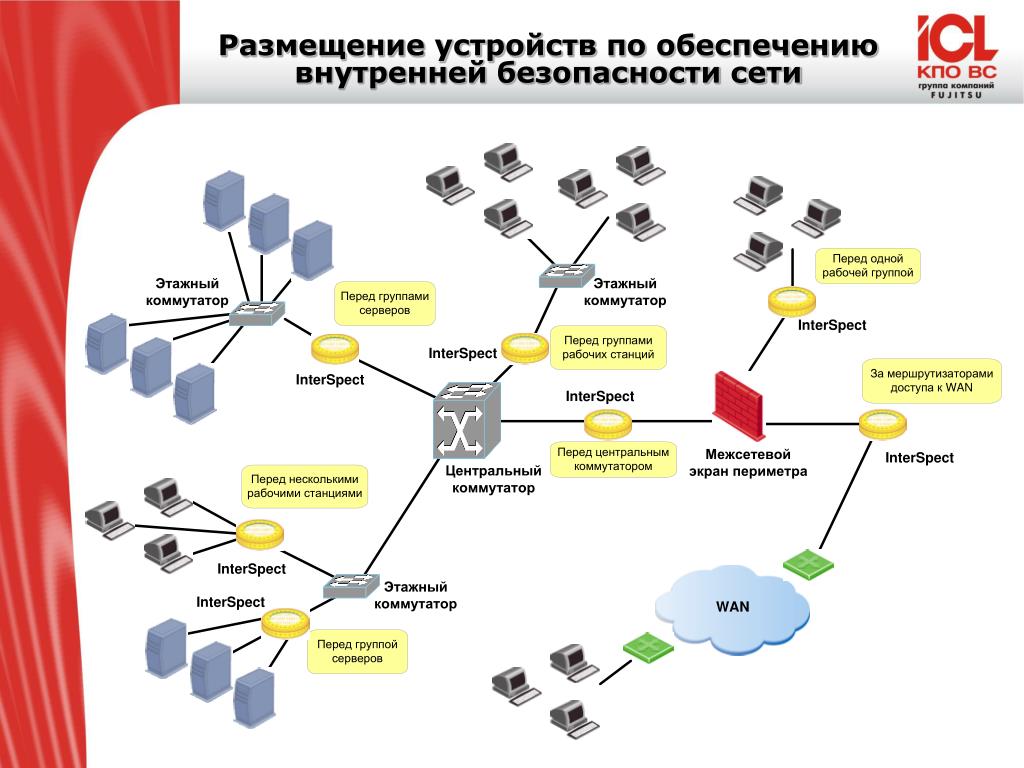 Но не нужно беспокоиться: если вы подозреваете, что строгая защита нарушает работу сайта, вы можете отключить её отдельно для этого сайта с помощью значка щита в адресной строке.
Но не нужно беспокоиться: если вы подозреваете, что строгая защита нарушает работу сайта, вы можете отключить её отдельно для этого сайта с помощью значка щита в адресной строке.
Отключение расширенной защиты от отслеживания снизит вашу конфиденциальность на этом сайте, поэтому подумайте, хотите ли вы пойти на такой компромисс.
Ещё одно преимущество улучшенной защиты от отслеживания Firefox — она может ускорить загрузку веб-страниц. Рекламные баннеры и виджеты социальных сетей часто перегружают браузер. Их блокировка может ускорить сёрфинг.
Отключение телеметрии
Когда вы используете Firefox, Mozilla собирает информацию о том, что именно вы делаете, какие расширения у вас установлены и о других аспектах вашего браузера. Хотя они утверждают, что делают это с соблюдением приватности, всегда лучше отправлять как можно меньше данных. Поэтому в целях безопасности лучше снять все флажки в разделе «Сбор и использование данных Firefox».
Параметры / Настройки > Приватность и защита > Сбор и использование данных Firefox
Очистка cookies и данных сайта
Эта опция для более опытных пользователей, поэтому если вы не понимаете, что это даст, лучше пропустите этот раздел.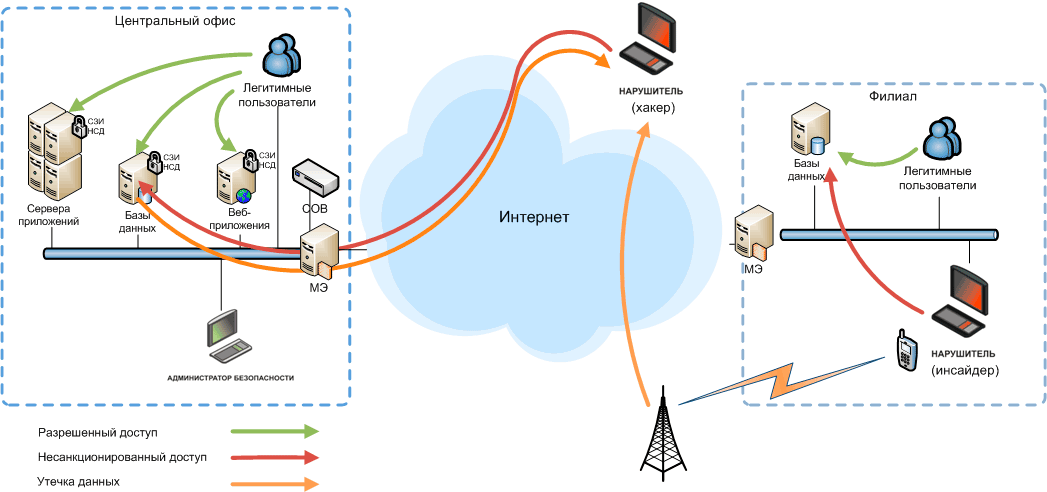 Firefox предоставляет возможность удалять все ваши куки и данные сайта каждый раз, когда браузер закрывается. Куки и данные сайта — это небольшие фрагменты информации, которые хранятся в вашем браузере и имеют множество применений. Они используются для сохранения сессии и настроек сайта, но также могут использоваться для отслеживания вас на разных сайтах. Регулярно удаляя куки вы сохраните браузер «чистым» для веб-сайтов и им будет сложнее вас отслеживать.
Firefox предоставляет возможность удалять все ваши куки и данные сайта каждый раз, когда браузер закрывается. Куки и данные сайта — это небольшие фрагменты информации, которые хранятся в вашем браузере и имеют множество применений. Они используются для сохранения сессии и настроек сайта, но также могут использоваться для отслеживания вас на разных сайтах. Регулярно удаляя куки вы сохраните браузер «чистым» для веб-сайтов и им будет сложнее вас отслеживать.
Минус такой настройки — вас будет постоянно разлогинивать с сайтов, поэтому подумайте, готовы ли вы с этим мириться.
Firefox-дополнения для защиты данных
Конечно, одни только настройки браузера не помогут защитить вашу конфиденциальность. Mozilla пошла на множество компромиссов, чтобы обеспечить более функциональные возможности просмотра для обычного пользователя, что вполне понятно. Но можно пойти ещё дальше и установить расширения для браузера, которые предотвратят отслеживание и сделают вашу работу более приватной и безопасной.
uBlock Origin
uBlock Origin — эффективный блокировщик рекламы и трекеров, которому не требуется много памяти, но при этом он может загружать и применять больше фильтров, чем конкурирующие блокировщики. А ещё у него открытый исходный код. Кроме того, в отличие от конкурентов, у него нет стратегии монетизации: здесь нет рекламной программы «Приемлемо» или подобного белого списка, как у многих других расширений для блокировки рекламы.
HTTPS Everywhere
HTTPS Everywhere перенаправляет HTTP-трафик на HTTPS там, где это возможно. Оно работает в фоновом режиме, и вы, вероятно, этого даже не заметите. HTTPS Everywhere имеет открытый исходный код и разработан Electronic Frontier Foundation, некоммерческой организацией, специализирующейся на приватных и безопасных технологиях.
Правда, плагин работает только с сайтами, которые поддерживают HTTPS на стороне сервера, поэтому вам всё равно нужно следить за адресной строкой, чтобы убедиться, что ваше подключение надёжно. Но, к счастью, большинство сайтов уже внедрили HTTPS благодаря появлению бесплатных сертификатов от организаций вроде Let’s Encrypt.
Но, к счастью, большинство сайтов уже внедрили HTTPS благодаря появлению бесплатных сертификатов от организаций вроде Let’s Encrypt.
Decentraleyes
Когда вы подключаетесь к веб-сайтам, ваш браузер скорее всего подключается к множеству «сетей доставки контента» (CDN), таких как Google Fonts, Akamai и Cloudflare, для загрузки шрифтов и кода JavaScript, который обеспечивает работу сайта. Таким образом веб-сайты лучше выглядят и работают, но из-за того, что вы постоянно подключаетесь к этим серверам, они могут составить достаточно точный профиль для отслеживания.
Decentraleyes выдаёт себя за эти CDN локально в вашем браузере. Когда веб-сайт хочет загрузить скрипт, вместо подключения к удалённому CDN Decentraleyes будет подгружать файл из собственного кэша. Вам не нужно будет устанавливать удалённые CDN-соединения для файлов, которые поддерживает Decentraleyes, поэтому удалённые CDN не смогут отслеживать ваш браузер. Кроме того, веб-страницы будут загружаться быстрее, поскольку данные хранятся локально, а не на удалённом сервере.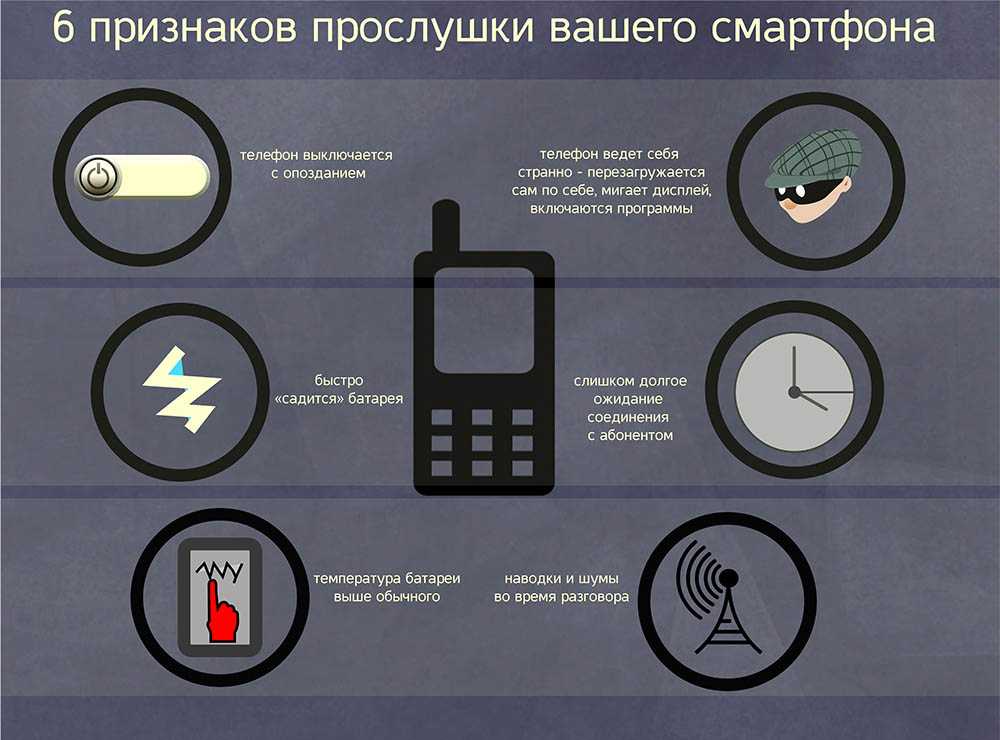
Privacy Badger
Privacy Badger — плагин для защиты от отслеживания в Firefox, разработанный Electronic Frontier Foundation (авторами HTTPS Everywhere). Он обеспечивает безопасность пользователя в интернете, блокируя различные трекеры.
Canvas Defender
Цифровой отпечаток является результатом функции трансформации данных, выполненной компьютером. Веб-сайт посылает в браузер набор инструкций по отрисовке изображения. Браузер превращает инструкции в картинку. Из-за различий в методике обработки инструкций разным железом и приложениями, изображение, полученное на разных машинах, содержит небольшие отличия. Сайты могут запоминать эти отличия и сравнивать друг с другом как отпечатки.
Canvas Defender добавляет устойчивый «шум» к итоговой картинке, таким образом изменяя ваш оригинальный цифровой отпечаток. Само по себе это не препятствует отслеживанию вашего компьютера, но позволяет сбросить слежку в нужный момент.
Bloody Vikings
Упрощает использование временных адресов электронной почты, чтобы защитить ваш реальный адрес от спама.
Mailvelope
Mailvelope — это бесплатное программное обеспечение для сквозного шифрования почтового трафика внутри веб-браузера, которое интегрируется в существующие приложения веб-почты.
Gmail, Hotmail и Outlook предоставляют свои почтовые услуги по всему миру, и в них используется менее безопасное шифрование, встроенное в JavaScript. Такое шифрование может быть взломано, и тогда информация перестанет быть конфиденциальной.
Плагин шифрует информацию, содержащуюся в электронных письмах, с помощью PGP (Pretty Good Privacy).
NoScript
Плагин NoScript блокирует различные вредоносные скрипты (например криптомайнеры), экономя ресурсы компьютера и защищая конфиденциальность пользователя.
Больше функций защиты данных
У Firefox есть и другие инструменты для повышения конфиденциальности, но у них есть недостатки, из-за которых они не попали в основной список.
Firefox VPN
Это новое расширение, разработанное Mozilla, которое служит виртуальной частной сетью (VPN), защищая вас в общественных сетях Wi-Fi и в других ситуациях, когда вы доверяете Mozilla больше, чем провайдеру или администратору сети. Расширение бесплатно в бета-версии, но, вероятно, в какой-то момент придётся оформить подписку.
Расширение бесплатно в бета-версии, но, вероятно, в какой-то момент придётся оформить подписку.
Однако учитывайте, что частная сеть Firefox — это просто VPN, и у неё есть ряд недостатков, например VPN-провайдер может видеть незашифрованный веб-трафик.
Кроме того, в отличие от традиционной VPN, защищены только данные, идущие через браузер Firefox, а не все приложения, использующие сеть на вашем компьютере. Это означает, что не будет адекватной защиты от многих угроз, например от утечки IP-адресов.
Многоаккаунтные контейнеры
У Mozilla есть расширение под названием «Многоаккаутные контейнеры», которое позволяет изолировать веб-сайты друг от друга. Например вы можете изолировать Facebook в контейнер, отделив от других открытых страниц. В этой ситуации Facebook сможет читать куки с вашим профилем только на сайтах в контейнере, сохраняя остальные вкладки защищёнными.
Firefox выбор контейнера
Настройка контейнеров может быть хорошей альтернативой регулярному удалению файлов cookies, но требует ручного вмешательства для настройки и поддержания работоспособности. Это стоит попробовать, если вы хотите полностью контролировать то, что веб-сайты делают в вашем браузере.
Это стоит попробовать, если вы хотите полностью контролировать то, что веб-сайты делают в вашем браузере.
Перевод статьи «Firefox Privacy: Tips and Tricks for Better Browsing»
Самая популярная защита от отслеживания в браузере по умолчанию на самом деле не останавливает отслеживание, но мы можем помочь Например, вы, возможно, слышали о том, что даже браузер Google Chrome предположительно планирует удалить «сторонние файлы cookie» к 2023 году, шаг, который браузер Safari от Apple уже в основном осуществил, а браузер Mozilla Firefox — частично.
Тогда вам может быть интересно, а будет ли удаление сторонних файлов cookie и связанных с ними разработок полностью препятствовать тому, чтобы трекеры, скрывающиеся за веб-сайтами, получали вашу историю просмотров? К сожалению, нет. Мы знаем, что это очень запутанно, и хотели бы помочь вам разобраться во всем этом, а также помочь вам фактически заблокировать эти агрессивные межсайтовые трекеры!
Проблема в том, что как только такие трекеры загружаются в ваш браузер, у них есть множество способов отслеживать вас, помимо сторонних файлов cookie (например, с помощью другой формы файлов cookie, называемых основными файлами cookie, по вашему IP-адресу и многим другим).
Блокировка сторонних файлов cookie и связанных с ними механизмов частично ограничивает межсайтовые трекеры (что, безусловно, хорошо), но реальность такова, что пока трекер все еще загружается в ваш браузер, он определенно может отслеживать вас. — чуть менее легко, но отслеживание все еще отслеживается, и самые распространенные кросс-сайтовые трекеры (от Google и Facebook), безусловно, по-прежнему отслеживают вас. В этом контексте технология конфиденциальности браузера, которая просто ограничивает трекеры после их загрузки, подобна использованию зонтика во время урагана: вы все равно промокнете!
Таким образом, чтобы действительно остановить межсайтовый трекер, который пытается отслеживать вашу активность с сайта на сайт, вы должны в первую очередь предотвратить его фактическую загрузку в вашем браузере. Это критически важная функция блокировки, которую мы предоставляем в нашем универсальном расширении конфиденциальности браузера для настольных компьютеров Chrome, Firefox, Edge и Safari, а также в нашем собственном мобильном браузере для iOS и Android.
Блокировка даже загрузки трекеров также имеет важные преимущества, помимо конфиденциальности: повышенная скорость и меньшее использование данных. В наших тестах на пробной веб-странице (WebMD.com) использование нашей блокировки трекера привело к уменьшению загрузки файлов на 66%, передаче данных на 34% и, следовательно, увеличению скорости загрузки страницы на 46% (подробности см. в нижнем разделе). .
Подводя итог, чтобы действительно остановить трекеры, вам нужно полностью заблокировать их загрузку в вашем браузере — просто наложение ограничений на трекеры после их загрузки (например, запрет на использование сторонних файлов cookie) не поможет. Это история в двух словах, и ниже вы найдете более подробную информацию, если вы хотите копнуть глубже, в том числе то, как вы можете увидеть, как это работает в вашем собственном браузере.
Как работают межсайтовые веб-трекеры
Чтобы углубиться, давайте определим межсайтовый веб-трекер как все, что может загружаться на веб-страницу для отслеживания вашей веб-активности на разных сайтах, например, вашей истории просмотров.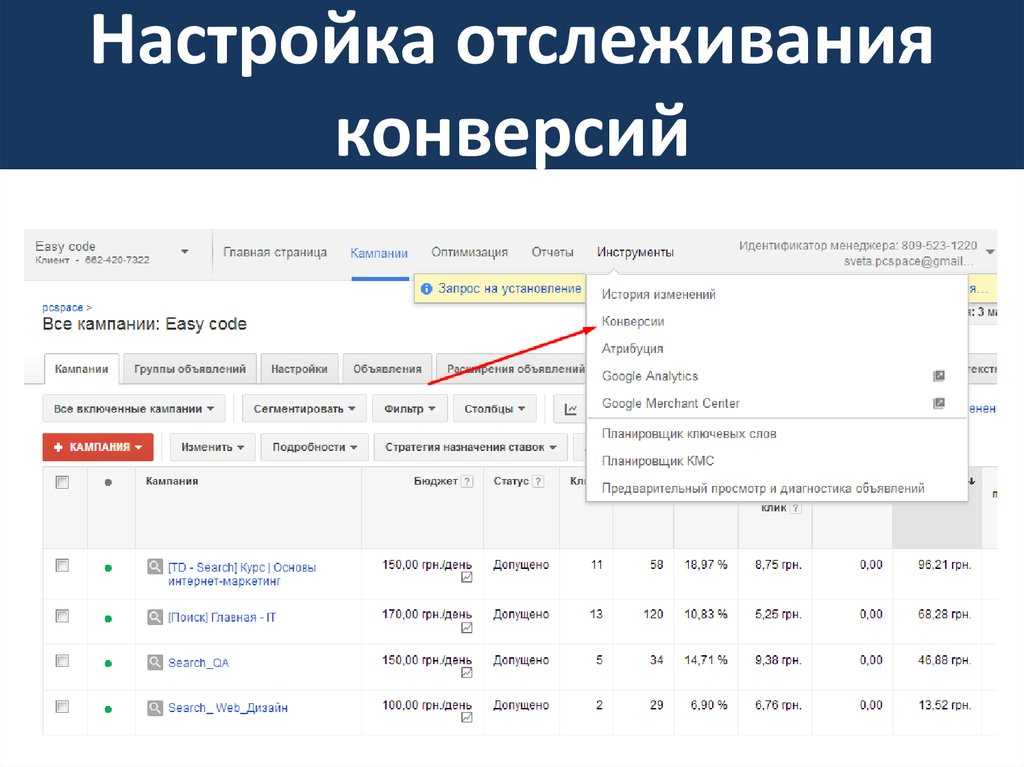 Для этого межсайтовый веб-трекер должен делать три вещи:
Для этого межсайтовый веб-трекер должен делать три вещи:
- Получите информацию.
- Свяжите свою информацию с вашим уникальным идентификатором в компании по отслеживанию (за трекером).
- Отправьте информацию обратно в компанию по отслеживанию для последующего профилирования.
Когда вы переходите на веб-сайт, он загружает веб-адрес (URL) в верхней части браузера. Однако вы можете не осознавать, что веб-сайты также просят ваш браузер загрузить гораздо больше веб-адресов (URL) в фоновом режиме, и некоторые из них предназначены для сторонних трекеров. В Firefox (используется на изображениях ниже) вы можете увидеть это, перейдя в Инструменты -> Веб-разработчик -> Сеть, а затем обновив страницу. (В других браузерах есть аналогичные механизмы, например, в Chrome вы можете сделать то же самое, выбрав «Вид» ->
 com.
com.Посещение WebMD.com с использованием настольных версий основных браузеров с настройками по умолчанию фактически приводит к сотням веб-запросов! Многие из них являются изображениями и кодом самого WebMD для отображения того, что вы видите на экране, но среди них есть веб-запрос к Google Analytics, наиболее распространенному кросс-сайтовому трекеру в Интернете, который скрывается за 72% 10 000 лучших веб-сайтов. (Вторым по распространенности трекером является Google Global Site Tag, а третьим — Facebook Pixel.)
Когда ваш браузер делает этот веб-запрос к Google Analytics, он раскрывает в процессе ваш IP-адрес — строку цифр, которая идентифицирует ваше устройство в Интернете (например, 18.250.0.1). Ваш IP-адрес сам по себе может стать довольно эффективным идентификатором отслеживания, особенно в большинстве ситуаций с настольными компьютерами, где он не меняется часто, потому что и устройство, и подключение к Интернету стабильны. И встроенная информация в этих типах запросов может содержать гораздо больше информации о вашей деятельности вместе с другими идентификаторами, поэтому часто URL-адреса такие длинные!
Как только трекер загружается в ваш браузер, он может собирать информацию, создавать уникальные идентификаторы для вашей идентификации (так называемые отпечатки пальцев браузера) и отправлять все обратно в свою сеть отслеживания.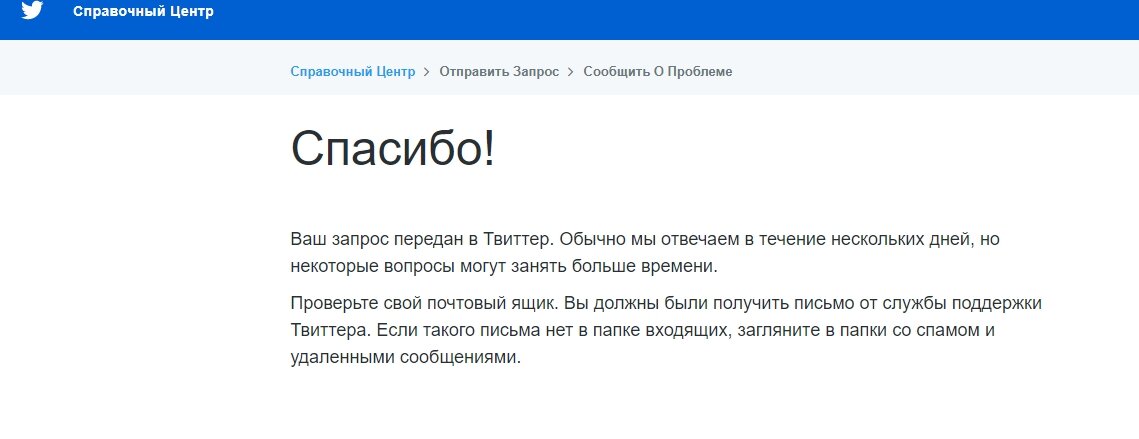 Это связано с тем, что большинство трекеров запускают код JavaScript, который открывает целый ряд сложных методов отслеживания, которые могут эффективно захватывать все, что вы делаете в браузере, от движений мыши до вашего местоположения и каждого нажатия клавиши. И невозможно полностью ограничить все эти методы, потому что многие из них необходимы для правильной работы крупных сайтов.
Это связано с тем, что большинство трекеров запускают код JavaScript, который открывает целый ряд сложных методов отслеживания, которые могут эффективно захватывать все, что вы делаете в браузере, от движений мыши до вашего местоположения и каждого нажатия клавиши. И невозможно полностью ограничить все эти методы, потому что многие из них необходимы для правильной работы крупных сайтов.
Другими словами, сторонние файлы cookie — это лишь один из многих механизмов браузера, доступных для трекеров, но даже без них трекеры могут отслеживать вас многими другими способами, в том числе с помощью информации, отправленной в веб-запросе при начальной загрузке.
Знаменательный отчет Управления по конкуренции и рынкам Соединенного Королевства о рынке цифровой рекламы поясняет это в Приложении G, раздел 325:
.«Однако мы отмечаем, что можно обойти блокировку сторонних файлов cookie, попросив рекламодателей и издателей внедрить эквивалентный код отслеживания с использованием основных файлов cookie.

(i) Например, теги Google Analytics в настоящее время реализованы с использованием собственных файлов cookie. (См. раздел выше о Google Analytics, Floodlight и Диспетчере тегов Google.)
(ii) Возьмем еще один пример: пиксель Facebook собирает данные со свойств, не принадлежащих Facebook, которые используются для рекламных служб Facebook, а веб-сайты могут внедрять пиксель Facebook, используя сначала печенье для вечеринок. Это означает, что Facebook Pixel может работать с браузерами, блокирующими сторонние файлы cookie».
То есть два наиболее распространенных межсайтовых средства отслеживания на самом деле не ограничены текущими или будущими ограничениями средств отслеживания по умолчанию. Далее в отчете говорится, что мир без сторонних файлов cookie, в частности, вероятно, укрепит дуополию цифровой рекламы Google и Facebook. К счастью, есть способ эффективно ограничить инвазивные межсайтовые веб-трекеры: в первую очередь запретив их загрузку в вашем браузере.
Как на самом деле остановить межсайтовые веб-трекеры
Чтобы действительно остановить межсайтовые веб-трекеры, вам нужно полностью заблокировать их загрузку в вашем браузере, а не просто ограничить их после загрузки. Это единственный способ помешать трекеру Google Analytics, трекеру пикселей Facebook и сотням других трекеров преследовать вас в Интернете, в том числе через ваш IP-адрес. Таким образом, ваш браузер перестанет автоматически отправлять любую вашу информацию этим трекерам, просто посетив несвязанный веб-сайт, что усложнит им использование вашей истории просмотров для фильтрующих всплывающих окон, жуткой рекламы и многого другого.
Если использовать другую метафору, обычная технология браузера для обеспечения конфиденциальности похожа на запирание задней двери дома (сторонние файлы cookie) и нескольких окон (связанные ограничения), но оставляющая входную дверь широко открытой (IP-адрес) вместе с остальной частью. окна (многие другие формы отслеживания, включая собственные файлы cookie). В этой ситуации отлично справляется Google Analytics, как и все остальные основные трекеры. Чтобы эффективно остановить этих следопытов, , вы должны заколотить весь дом и вообще не позволить им заглянуть внутрь. Вот как это выглядит с расширением нашего браузера и в нашем собственном браузере:
В этой ситуации отлично справляется Google Analytics, как и все остальные основные трекеры. Чтобы эффективно остановить этих следопытов, , вы должны заколотить весь дом и вообще не позволить им заглянуть внутрь. Вот как это выглядит с расширением нашего браузера и в нашем собственном браузере:
Мы просто не позволяем браузеру разрешить этот первоначальный веб-запрос трекера даже оторваться от земли. И, используя нашу технологию Tracker Radar, мы сами постоянно сканируем Интернет, чтобы определить вселенную этих запросов. Наше видение продукта — это конфиденциальность, упрощение, поэтому мы блокируем столько трекеров, сколько можем, при этом не нарушая функциональность веб-сайта. Это, конечно, постоянные усилия, поскольку трекеры постоянно меняются.
Как вы понимаете, это еще и сложная техническая проблема. Без какой-либо дополнительной технологии конфиденциальности, которую мы предоставляем в нашем продукте, блокировка некоторых из этих скрытых средств отслеживания, таких как Google Analytics, может нарушить работу некоторых сайтов в зависимости от того, насколько тесно они интегрированы в функциональность веб-сайта. Но мы считаем, что блокировщик трекеров, который не предотвращает загрузку наиболее распространенных скрытых трекеров, не является надежным блокировщиком трекеров (поскольку Google Analytics, безусловно, является наиболее распространенным). Теперь мы также начинаем работать над блокировкой первоначальных запросов видимого стороннего контента, такого как встраивание видео, и об этом будет подробнее в следующем посте.
Но мы считаем, что блокировщик трекеров, который не предотвращает загрузку наиболее распространенных скрытых трекеров, не является надежным блокировщиком трекеров (поскольку Google Analytics, безусловно, является наиболее распространенным). Теперь мы также начинаем работать над блокировкой первоначальных запросов видимого стороннего контента, такого как встраивание видео, и об этом будет подробнее в следующем посте.
Как DuckDuckGo улучшает работу в Интернете
Результатом использования приложения и расширения DuckDuckGo на веб-странице является то, что потенциально сотни скрытых запросов отслеживания блокируются еще до их загрузки, что означает не только большую конфиденциальность, но и дополнительные преимущества, такие как меньшая передача данных и более быстрая загрузка. . Это потому, что в настоящее время так много данных, связанных с веб-сайтом, на самом деле предназначены только для отслеживания вас!
| Среднее значение только для браузера | Браузер + расширение DuckDuckGo Среднее значение | |
|---|---|---|
| Веб-запросы | 527 | 181 |
| Данные переданы (МБ) | 8. 1 1 | 5,4 |
| Время загрузки страницы* (секунды) | 16,2 | 8,8 |
| Трекер Google Analytics | Разрешено загружать | Заблокировано от загрузки |
| Пиксельный трекер Facebook | Разрешено загружать | Заблокировано от загрузки |
| * Время загрузки страницы, измеренное с помощью свойства loadEventEnd. |
В то время как Google, Facebook и другие компании усердно работают над тем, чтобы их трекеры обходили препятствия браузера в погоне за вашими данными, мы предоставляем инструмент, который действительно дает отпор, не меняя того, как вы используете Интернет. Для всех, кому уже надоело: приложение и расширение DuckDuckGo позволяют вернуть себе конфиденциальность в Интернете прямо сейчас.
Примечание. Компания Google недавно объявила, как они планируют заменить сторонние файлы cookie. Это, конечно, плохо и для конфиденциальности, но технология блокировки трекеров в нашем приложении и расширении должна по-прежнему эффективно предотвращать получение трекерами этой новой информации об отслеживании (вместе с вашим IP-адресом), по-прежнему предотвращая их загрузку в первую очередь.
Чтобы получить дополнительные советы по конфиденциальности, подпишитесь на нас в Твиттере и оставайтесь защищенными и получайте информацию из наших информационных бюллетеней о конфиденциальности.
Улучшенная защита от отслеживания в Firefox для ПК
Настройте Firefox
Обновить Firefox
- Как это работает?
- Скачать свежую копию
Расширенная защита от отслеживания в Firefox автоматически защищает вашу конфиденциальность во время просмотра. Он блокирует трекеры, которые следят за вами в Интернете, чтобы собирать информацию о ваших привычках и интересах в Интернете, не нарушая функциональность сайта. Он также включает защиту от вредоносных сценариев, таких как вредоносные программы, которые разряжают аккумулятор.
Содержание
- 1 Панель инструментов защиты
- 2 Что блокирует Улучшенная защита от слежения
- 3 Как узнать, что Firefox защищает вас
- 4 Как узнать, что блокируется на сайте
- 5 Что делать, если сайт кажется сломанным
- 5.
 1 Сообщить о неработающем сайте
1 Сообщить о неработающем сайте
- 5.
- 6 Измените глобальные настройки расширенной защиты от отслеживания
- 6.1 Стандартная расширенная защита от отслеживания
- 6.2 Строгая расширенная защита от отслеживания
- 6.3 Пользовательская расширенная защита от отслеживания
Чтобы узнать, что было заблокировано на всех сайтах за последнюю неделю, посетите панель инструментов защиты. Нажмите на щит слева от адресной строки и выберите «Панель защиты» или введите about:protections в адресную строку. Откроется страница Protections Dashboard в новой вкладке.
Firefox использует список известных трекеров, предоставленный Disconnect. По умолчанию Firefox блокирует следующие типы трекеров и скриптов:
- Трекеры социальных сетей
- Файлы cookie межсайтового отслеживания (также изолирует оставшиеся файлы cookie)
- Отпечатки пальцев
- Криптомайнеры
- Отслеживание содержимого: эти средства отслеживания скрыты в рекламе, видео и другом содержимом страницы.
 В режиме Standard отслеживание содержимого блокируется только в режиме Private Windows. Чтобы добавить эту защиту ко всем окнам, откройте настройки конфиденциальности и выберите Strict или Custom , как описано ниже.
В режиме Standard отслеживание содержимого блокируется только в режиме Private Windows. Чтобы добавить эту защиту ко всем окнам, откройте настройки конфиденциальности и выберите Strict или Custom , как описано ниже.
Примечание. Полная защита от файлов cookie включена по умолчанию в стандартном режиме. Это ограничивает каждый файл cookie веб-сайтом, на котором он был создан, и предотвращает отслеживание файлов cookie на разных сайтах (дополнительные сведения см. в разделе «Внедрение полной защиты файлов cookie в стандартном режиме»). Строгий режим также включает расширенную очистку файлов cookie, которая позволяет пользователям более эффективно очищать сторонние файлы cookie.
Чтобы узнать больше о трекерах и скриптах, заблокированных Firefox, см. разделы Трекеры и скрипты, которые Firefox блокирует в Улучшенной защите от отслеживания и SmartBlock для Улучшенной защиты от отслеживания.
Щит слева от адресной строки показывает, блокирует ли Firefox трекеры и скрипты на сайте.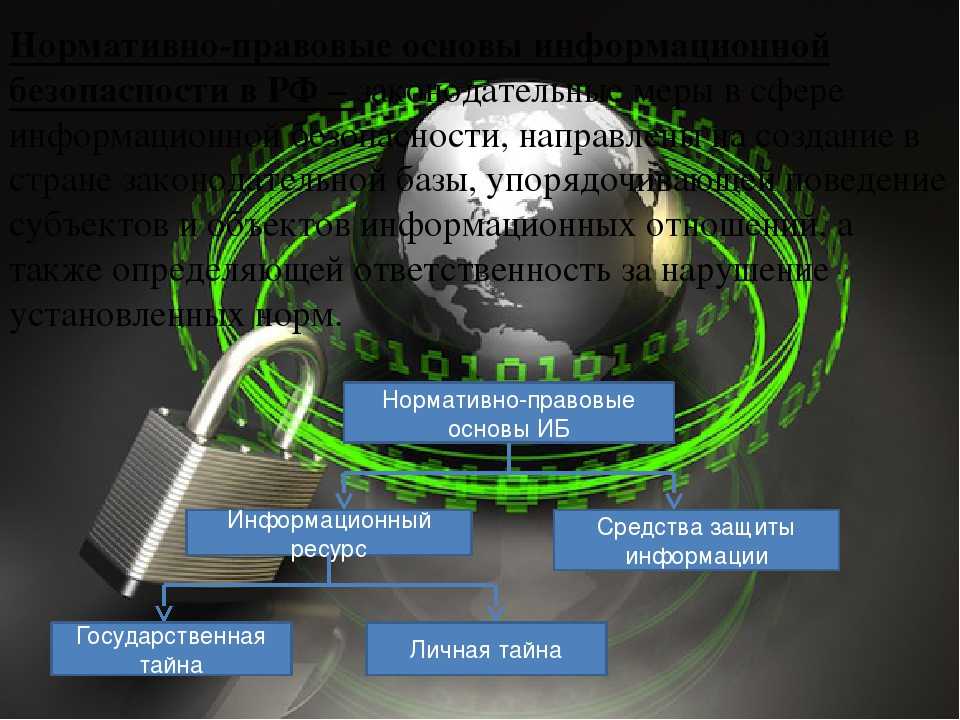
- Блокировка: Firefox заблокировал трекера и вредоносные скрипты на сайте. Откройте щит, чтобы увидеть, что было заблокировано.
- Активно: Улучшенная защита от отслеживания включена на на сайте, но Firefox не заблокировал никаких трекеров или скриптов.
- Неактивно: Улучшенная защита от отслеживания отключена от на сайте. Откройте щит и переключите переключатель, чтобы снова включить его.
Нажмите на щит, чтобы увидеть, что заблокировал Firefox.
Эта панель будет отображать различную информацию в зависимости от того, на каком сайте вы находитесь.
- Заблокировано: Firefox заблокировал эти трекеры и скрипты. Выберите каждый, чтобы увидеть подробный список.
- Разрешено: Это трекеры и скрипты, которым разрешено загружать на страницу.
 Это происходит потому, что для правильной работы некоторых веб-сайтов может потребоваться загрузка трекеров и скриптов. Firefox разрешает только те трекеры и скрипты, которые необходимы для работы сайта, и блокирует остальные. Для получения дополнительной информации посетите SmartBlock для расширенной защиты от отслеживания.
Это происходит потому, что для правильной работы некоторых веб-сайтов может потребоваться загрузка трекеров и скриптов. Firefox разрешает только те трекеры и скрипты, которые необходимы для работы сайта, и блокирует остальные. Для получения дополнительной информации посетите SmartBlock для расширенной защиты от отслеживания. - Нет Обнаружено: Firefox искал эти трекеры и скрипты, но не нашел их на этом сайте.
- Выберите «Настройки защиты», чтобы изменить глобальные настройки конфиденциальности.
- Выберите «Панель защиты», чтобы просмотреть персонализированную сводку ваших средств защиты за последнюю неделю, включая инструменты для управления вашей онлайн-безопасностью.
Если сайт кажется неработающим, попробуйте отключить расширенную защиту от отслеживания. Это позволяет трекерам загружаться только на этом сайте. Расширенная защита от отслеживания продолжит блокировать трекеры на других сайтах.
- Нажмите на щит слева от адресной строки.

- Переключите переключатель в верхней части панели.
- Это отключит расширенную защиту от отслеживания для этого сайта. Страница автоматически перезагрузится и разрешит использование трекеров только на этом сайте.
Выполните тот же процесс, чтобы снова включить улучшенную защиту от отслеживания.
Вы можете столкнуться с поломкой на некоторых сайтах, когда вы находитесь в Strict Enhanced Tracking Protection. Это связано с тем, что трекеры скрыты в некотором контенте. Например, на веб-сайте может быть размещено стороннее видео или сообщение в социальной сети, содержащее трекеры. Чтобы заблокировать трекеры, Firefox также должен заблокировать сам контент.
Трекеры часто скрыты в следующих типах контента:
- Поля входа
- Формы
- Платежи
- Комментарии
- Видео
Сообщить о неработающем сайте
Если сломанный сайт снова начинает нормально работать после отключения Улучшенной защиты от отслеживания, вы можете щелкнуть значок щита и выбрать Отправить отчет . Отобразится панель Сообщить о сломанном сайте .
Отобразится панель Сообщить о сломанном сайте .
Кнопка «Отправить отчет» отправит данные, связанные с сайтом, в Mozilla, чтобы будущие версии Firefox могли правильно загружать этот сайт с включенной Улучшенной защитой от отслеживания для всех. Заполнение необязательного поля Опишите проблему поможет нам решить проблему быстрее. Дополнительные сведения см. в разделе Сообщить о поломке из-за блокировки.
Когда вы загружаете Firefox, все средства защиты, включенные в Standard Enhanced Tracking Protection, уже включены.
Чтобы просмотреть или изменить параметры Улучшенной защиты от отслеживания для всех сайтов, щелкните значок щита слева от адресной строки на любой веб-странице и выберите Параметры защиты. Это откроет настройки Firefox. Панель конфиденциальности и безопасности в новой вкладке.
Совет: Эти настройки также доступны в меню Firefox:
В строке меню в верхней части экрана нажмите Firefox и выберите «Настройки».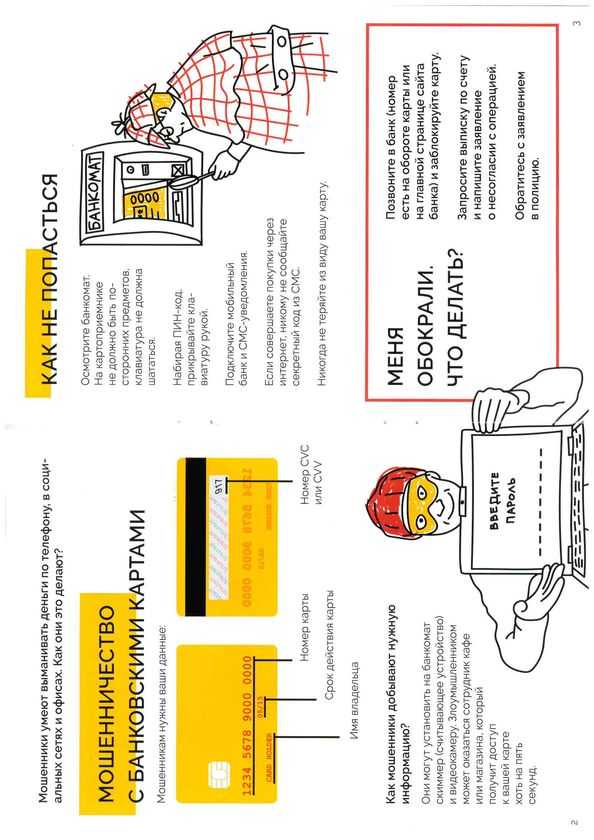 Нажмите кнопку меню и выберите «Настройки».
Затем выберите Конфиденциальность и безопасность.
Нажмите кнопку меню и выберите «Настройки».
Затем выберите Конфиденциальность и безопасность.
Стандартная расширенная защита от отслеживания
По умолчанию Firefox блокирует на всех сайтах следующее:
- Трекеры социальных сетей
- Файлы cookie межсайтового отслеживания (другие сторонние файлы cookie изолированы)
- Отслеживание содержимого только в частных окнах.
- Криптомайнеры
- Отпечатки пальцев
Строгая усиленная защита от отслеживания
Для дальнейшего повышения конфиденциальности выберите Strict Enhanced Tracking Protection. Это заблокирует следующее:
- Трекеры социальных сетей
- Межсайтовые файлы cookie
- Отслеживание содержимого во всех окнах
- Криптомайнеры
- Отпечатки пальцев
- Нажмите на щит слева от адресной строки на любой веб-странице.
- Щелкните Параметры защиты.
- Настройки Firefox Панель конфиденциальности и безопасности откроется.

- Настройки Firefox Панель конфиденциальности и безопасности откроется.
- В разделе Enhanced Tracking Protection выберите Strict.
- Нажмите кнопку, чтобы применить новые настройки конфиденциальности.
Пользовательская расширенная защита от отслеживания
Хотите заблокировать одни трекеры и скрипты, но не другие? Используйте расширенную защиту от отслеживания Custom .
- Нажмите на щит слева от адресной строки на любой веб-странице.
- Щелкните Параметры защиты.
- Настройки Firefox Панель конфиденциальности и безопасности откроется.
- до 9 лет0119 Улучшенная защита от отслеживания , выберите Пользовательский.
- Выберите, какие трекеры и скрипты блокировать, установив соответствующие флажки.
- Нажмите кнопку, чтобы применить новые настройки конфиденциальности.
Вы также можете отключить все средства защиты в Custom , сняв все флажки. Это позволяет загрузить все трекеры и скрипты.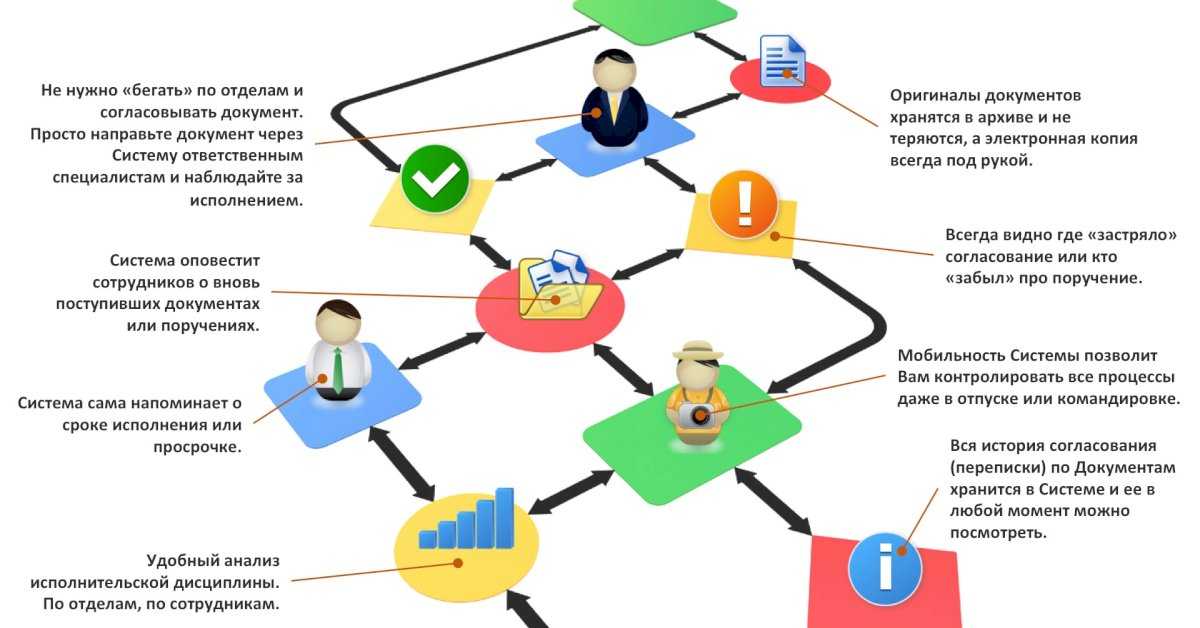


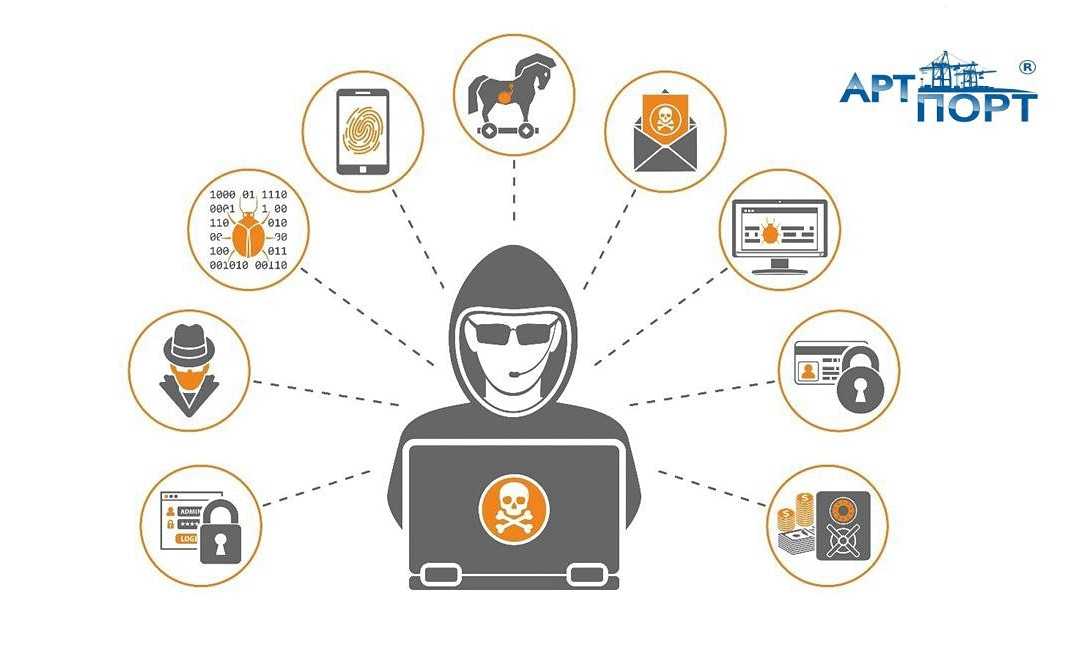
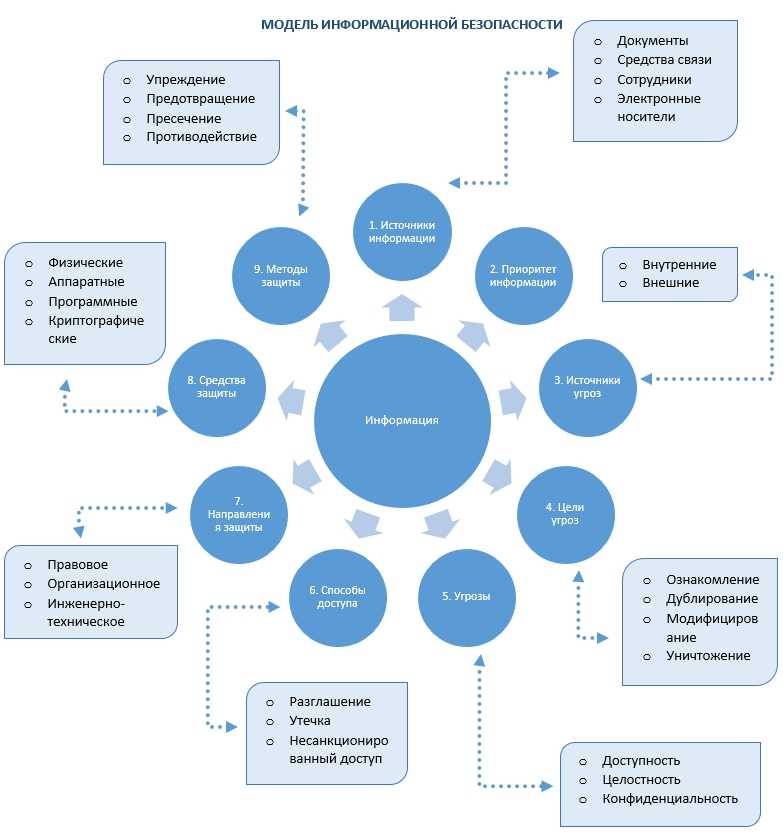
 1 Сообщить о неработающем сайте
1 Сообщить о неработающем сайте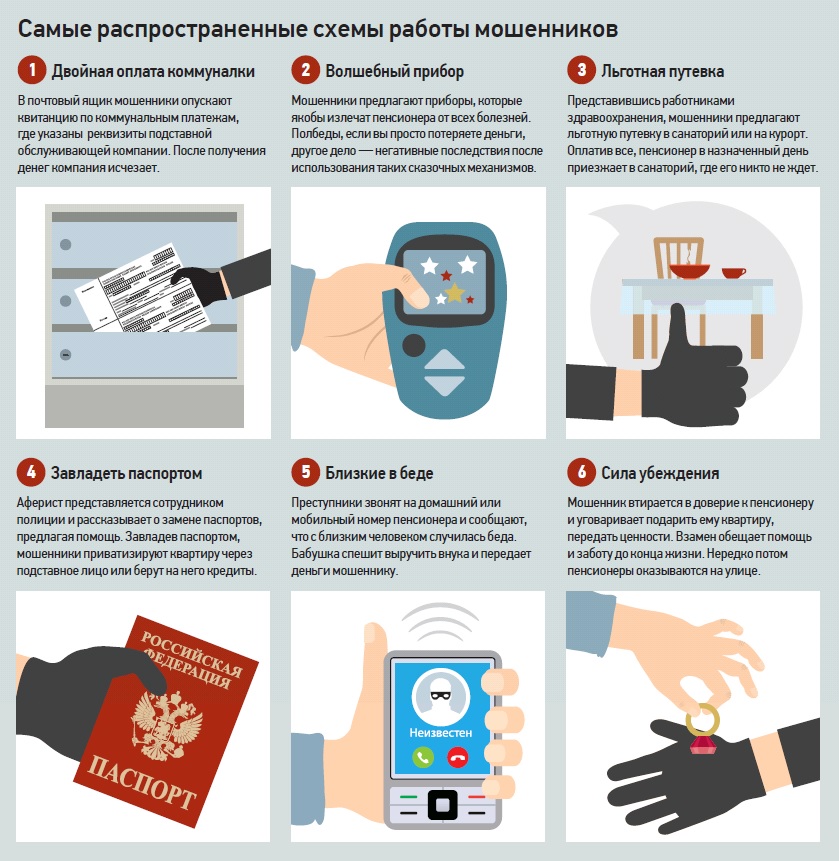 В режиме Standard отслеживание содержимого блокируется только в режиме Private Windows. Чтобы добавить эту защиту ко всем окнам, откройте настройки конфиденциальности и выберите Strict или Custom , как описано ниже.
В режиме Standard отслеживание содержимого блокируется только в режиме Private Windows. Чтобы добавить эту защиту ко всем окнам, откройте настройки конфиденциальности и выберите Strict или Custom , как описано ниже. Это происходит потому, что для правильной работы некоторых веб-сайтов может потребоваться загрузка трекеров и скриптов. Firefox разрешает только те трекеры и скрипты, которые необходимы для работы сайта, и блокирует остальные. Для получения дополнительной информации посетите SmartBlock для расширенной защиты от отслеживания.
Это происходит потому, что для правильной работы некоторых веб-сайтов может потребоваться загрузка трекеров и скриптов. Firefox разрешает только те трекеры и скрипты, которые необходимы для работы сайта, и блокирует остальные. Для получения дополнительной информации посетите SmartBlock для расширенной защиты от отслеживания.
